Verbind/bedien computers via een netwerk met KontrolPack

Beheer computers in uw netwerk eenvoudig met KontrolPack. Verbind en beheer computers met verschillende besturingssystemen moeiteloos.
Dishonored is een actie/stealth-videogame ontwikkeld door Arkane Studios en uitgegeven door Bethesda Softworks. Het richt zich op Corvo Attano, een koninklijke huurmoordenaar, terwijl hij zich een weg baant door de geteisterde stad Dunwall.
In 2012 werd Dishonoered uitgebracht op Microsoft Windows, PlayStation 3 en Xbox 360. Later werd het uitgebracht op Xbox One en PlayStation 4. Helaas werd het niet overgezet naar Linux.
Als je graag als Corvo Attano op je Linux-pc wilt spelen, moet je de Windows-versie op Linux laten werken. Hier is hoe het te doen.
Dishonored werken

Dishonored werkt het beste op Linux via Proton en Steam Play . Om Proton/Steam Play te gebruiken, moet je de Linux Steam-app installeren. Open een terminalvenster door op Ctrl + Alt + T of Ctrl + Shift + T op het toetsenbord te drukken en volg de onderstaande opdrachtregelinstallatie-instructies die overeenkomen met het Linux-besturingssysteem dat u momenteel gebruikt.
Ubuntu
Het Ubuntu-besturingssysteem heeft de nieuwste release van Steam in hun softwarerepository's. Om het te installeren, voert u eenvoudig de volgende Apt- opdracht in een terminal in.
sudo apt install steam
Debian
Helaas heeft Debian Linux Steam niet in zijn "hoofd" softwarerepository, omdat het geen open-sourcesoftware is. Als u Steam op Debian wilt installeren, is de eenvoudigste manier om het DEB-pakket van internet te downloaden en handmatig te installeren. Voer de onderstaande opdrachten in om het werkend te krijgen.
wget https://steamcdn-a.akamaihd.net/client/installer/steam.deb sudo dpkg -i steam.deb
Arch Linux
Arch Linux-gebruikers kunnen Steam aan het werk krijgen via het volgende pacman- commando in een terminalvenster.
sudo pacman -S stoom
Fedora/OpenSUSE
Zowel Fedora- als OpenSUSE-gebruikers zullen wat moeite hebben om Steam te laten werken vanuit de primaire softwarebronnen van hun besturingssysteem. Om deze reden raden we ten zeerste aan om de Flatpak-installatie-instructies te volgen.
Flatpak
Steam is beschikbaar als Flatpak app in de Flathub app store. Om de Flatpak-versie van Steam op uw Linux-pc te installeren, moet de Flatpak-runtime zijn geïnstalleerd en geconfigureerd. Volg onze gids over het onderwerp om de Flatpak-runtime te laten werken .
Zodra de Flatpak-runtime is ingesteld op uw Linux-pc, voegt u de Flathub-app store toe aan uw Flatpak-bronnen met behulp van de flatpak remove-add- opdracht hieronder.
flatpak remote-add --if-not-exists flathub https://flathub.org/repo/flathub.flatpakrepo
Met de Flathub app store toegevoegd aan je Flatpak-bronnen, kan Steam worden geïnstalleerd met behulp van de onderstaande flatpak-installatieopdracht .
flatpak installeer flathub com.valvesoftware.Steam
Met Steam op uw systeem geïnstalleerd, opent u de app door te zoeken naar "Steam" in het app-menu op uw Linux-bureaublad. Volg daarna de stapsgewijze instructies hieronder om Dishonored op uw systeem te laten werken.
Stap 1: Zoek het menu "Steam" en klik erop met de muis. Zoek vervolgens de optie "Instellingen" en klik erop met de muis om toegang te krijgen tot Steam-instellingen.
Stap 2: Zoek in de Steam-instellingen "Steam Play" en klik erop. Klik vervolgens in het menu "Steam Play" op het vakje naast "Steam Play inschakelen voor ondersteunde titels". Zorg ervoor dat u ook het vakje naast 'Steam Play inschakelen voor alle andere titels' aanvinkt.
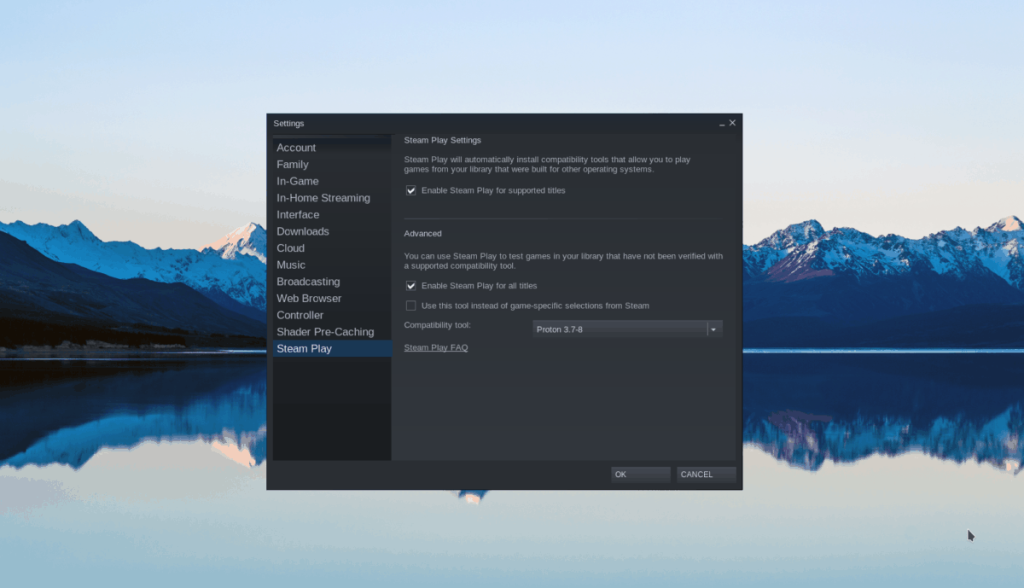
Stap 3: Klik op de knop "OK" in Steam-instellingen om het instellingenvenster te sluiten.
Stap 4: Zoek "Store" en klik erop om toegang te krijgen tot de Steam-winkel. Klik in de Steam-winkel op het zoekvak en typ 'Dishonored'. Bekijk de zoekresultaten voor "Dishonored" en klik erop om naar de Steam-pagina van de game te gaan.
Stap 5: Klik op de Dishonored-gamepagina op "Toevoegen aan winkelwagen" om de game te kopen.

Stap 6: Zoek de knop "Bibliotheek" in Steam en klik erop om naar uw Steam-bibliotheek te navigeren. Zoek daar het zoekvak en klik erop. Typ vervolgens 'Dishonored' om in je bibliotheek naar de game te zoeken.
Stap 7: Selecteer "Dishonored" in de zoekresultaten van de Steam-bibliotheek om toegang te krijgen tot de Steam-bibliotheekpagina.
Stap 8: Zoek op de bibliotheekpagina van Dishonored de blauwe knop "INSTALLEREN" en klik erop met de muis. Als je "INSTALLEREN" selecteert, kan Steam de game downloaden en installeren op je computer. Wees geduldig.
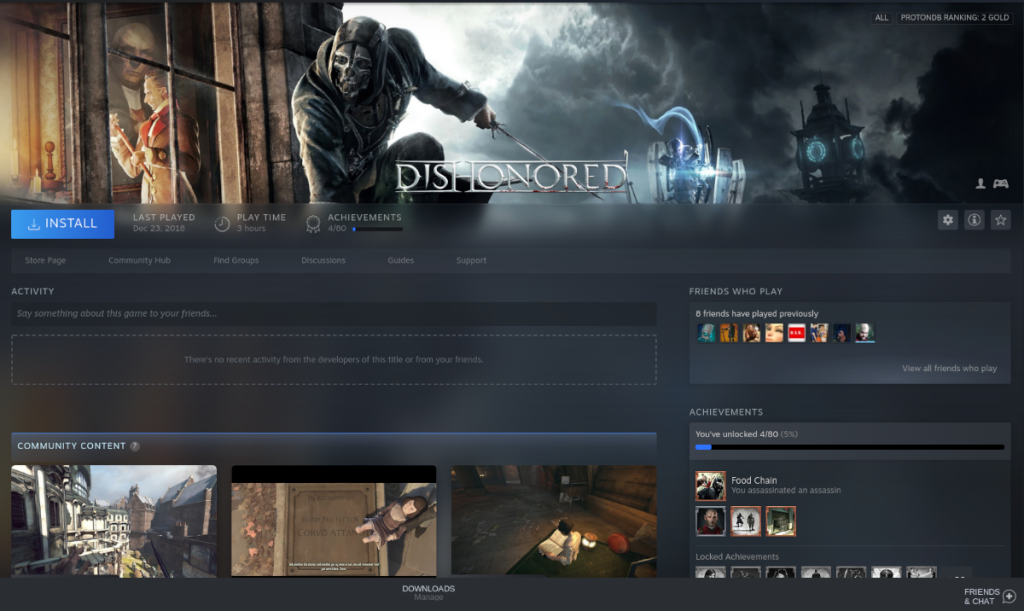
Stap 9: Wanneer Steam klaar is met het downloaden en installeren van Dishonored op uw Linux-pc, verandert de blauwe "INSTALL"-knop in een groene "PLAY"-knop. Klik op de knop "PLAY" om Dishonored op uw Linux-pc op te starten.

Wanneer Dishonored opstart op je Linux-pc, zal Steam een compatibiliteitstool starten om de game te configureren om op Linux te draaien. Leun achterover en laat het het spel configureren. Wanneer de configuratie is voltooid, ben je klaar om te genieten van Dishonored!
Problemen met Dishonored oplossen
Dishonored werkt erg goed op Linux dankzij de kracht van Proton en Steam Play. Tijdens het spelen zou je geen problemen moeten ondervinden. Als er om wat voor reden dan ook een probleem optreedt , raadpleeg dan de Dishonored ProtonDB-pagina . Het helpt u bij het oplossen van uw probleem en meldt het om anderen te helpen.
Beheer computers in uw netwerk eenvoudig met KontrolPack. Verbind en beheer computers met verschillende besturingssystemen moeiteloos.
Wilt u bepaalde taken automatisch uitvoeren? In plaats van handmatig meerdere keren op een knop te moeten klikken, zou het niet beter zijn als een applicatie...
iDownloade is een platformonafhankelijke tool waarmee gebruikers DRM-vrije content kunnen downloaden van de iPlayer-service van de BBC. Het kan zowel video's in .mov-formaat downloaden.
We hebben de functies van Outlook 2010 uitgebreid besproken, maar aangezien het pas in juni 2010 uitkomt, is het tijd om Thunderbird 3 te bekijken.
Iedereen heeft wel eens een pauze nodig. Als je een interessant spel wilt spelen, probeer dan Flight Gear eens. Het is een gratis multi-platform opensource-game.
MP3 Diags is de ultieme tool om problemen met je muziekcollectie op te lossen. Het kan je mp3-bestanden correct taggen, ontbrekende albumhoezen toevoegen en VBR repareren.
Net als Google Wave heeft Google Voice wereldwijd voor behoorlijk wat ophef gezorgd. Google wil de manier waarop we communiceren veranderen en omdat het steeds populairder wordt,
Er zijn veel tools waarmee Flickr-gebruikers hun foto's in hoge kwaliteit kunnen downloaden, maar is er een manier om Flickr-favorieten te downloaden? Onlangs kwamen we
Wat is sampling? Volgens Wikipedia is het de handeling om een deel, of sample, van een geluidsopname te nemen en te hergebruiken als instrument of als instrument.
Google Sites is een dienst van Google waarmee gebruikers een website kunnen hosten op de server van Google. Er is echter één probleem: er is geen ingebouwde optie voor back-up.



![Download FlightGear Flight Simulator gratis [Veel plezier] Download FlightGear Flight Simulator gratis [Veel plezier]](https://tips.webtech360.com/resources8/r252/image-7634-0829093738400.jpg)




